Zanim zaczniesz korzystać z Firebase Local Emulator Suite, utwórz projekt Firebase, skonfiguruj środowisko programistyczne oraz wybierz i zainstaluj pakiety SDK Firebase na swojej platformie zgodnie z tematami z sekcji Pierwsze kroki z Firebase dotyczącymi Twojej platformy: Apple, Android lub Web.
Prototypowanie i testowanie
Local Emulator Suite zawiera kilka emulatorów produktów, które zostały opisane w artykule Wprowadzenie do Firebase Local Emulator Suite. Możesz tworzyć prototypy i testować je na poszczególnych emulatorach oraz na ich kombinacjach, w zależności od tego, których usług Firebase używasz w wersji produkcyjnej.
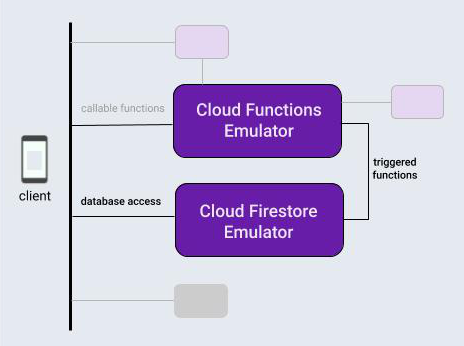
Aby wprowadzić Cię w temat Local Emulator Suite, załóżmy, że pracujesz nad aplikacją, która korzysta z typowego połączenia usług: bazy danych Firebase i funkcji Cloud Functions wywoływanych przez operacje w tej bazie danych.
Po zainicjowaniu lokalnie projektu Firebase cykl programowania z użyciem Local Emulator Suitezwykle składa się z 3 etapów:
Twórz interaktywne prototypy funkcji za pomocą emulatorów i Emulator Suite UI.
Jeśli używasz emulatora bazy danych lub emulatora Cloud Functions, wykonaj jednorazową czynność, aby połączyć aplikację z emulatorami.
Automatyzuj testy za pomocą emulatorów i skryptów niestandardowych.
Lokalne inicjowanie projektu Firebase
Zainstaluj interfejs wiersza poleceń lub zaktualizuj go do najnowszej wersji.
curl -sL firebase.tools | bashJeśli jeszcze tego nie zrobisz, zainicjuj bieżący katalog roboczy jako projekt Firebase. Postępuj zgodnie z instrukcjami wyświetlanymi na ekranie, aby określić, że używasz Cloud Functions oraz Cloud Firestore lub Realtime Database:
firebase initKatalog projektu będzie teraz zawierać pliki konfiguracyjne Firebase, plik definicji bazy danychFirebase Security Rules, katalog functions zawierający kod funkcji w chmurze i inne pliki pomocnicze.
Interaktywne prototypowanie
Local Emulator Suite umożliwia szybkie tworzenie prototypów nowych funkcji, a wbudowany interfejs pakietu jest jednym z najbardziej przydatnych narzędzi do prototypowania. To trochę tak, jakby Firebase konsola działała lokalnie.
Za pomocą Emulator Suite UI możesz iteracyjnie projektować bazę danych, wypróbowywać różne przepływy danych z użyciem funkcji Cloud Functions, oceniać zmiany w regułach zabezpieczeń, sprawdzać logi, aby potwierdzić wydajność usług backendu, i wykonywać inne czynności. Jeśli chcesz zacząć od nowa, wyczyść bazę danych i zacznij od początku z nowym pomysłem na projekt.
Wszystkie te funkcje są dostępne po uruchomieniu Local Emulator Suite za pomocą:
firebase emulators:startAby stworzyć prototyp hipotetycznej aplikacji, skonfigurujmy i przetestujmy podstawową funkcję chmurową, która będzie modyfikować wpisy tekstowe w bazie danych, a także tworzyć i wypełniać tę bazę danych w Emulator Suite UI, aby ją wywoływać.
- Utwórz funkcję w Cloud Functions aktywowaną przez zapisy w bazie danych, edytując plik
functions/index.jsw katalogu projektu. Zastąp zawartość istniejącego pliku tym fragmentem kodu. Ta funkcja nasłuchuje zmian w dokumentach w kolekcjimessages, konwertuje zawartość polaoriginaldokumentu na wielkie litery i zapisuje wynik w poluuppercasetego dokumentu. - Uruchom Local Emulator Suite za pomocą
firebase emulators:start. Emulatory Cloud Functions i bazy danych uruchamiają się automatycznie i są skonfigurowane do współpracy. - Wyświetl interfejs w przeglądarce pod adresem
http://localhost:4000. Port 4000 jest domyślnym portem interfejsu, ale sprawdź komunikaty terminala wygenerowane przez interfejs wiersza poleceń Firebase. Zwróć uwagę na stan dostępnych emulatorów. W naszym przypadku będą działać emulatory Cloud Functions i Cloud Firestore.
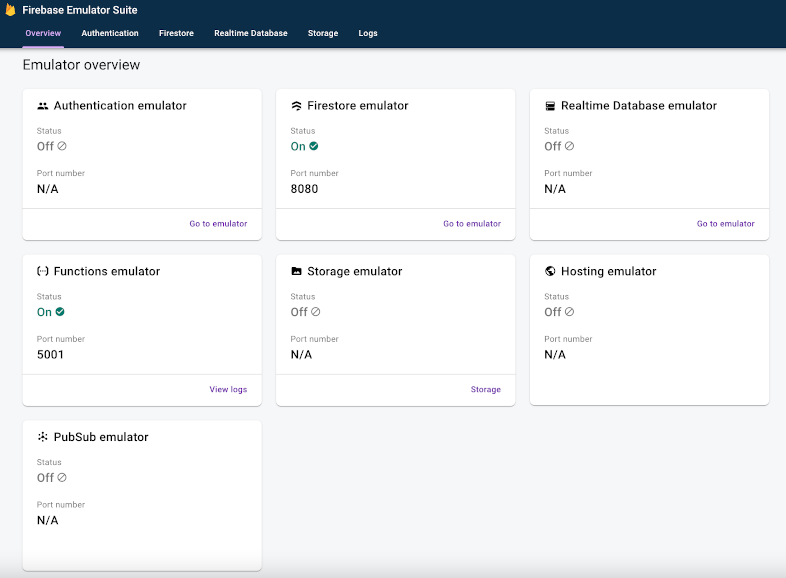
- W interfejsie na karcie Firestore > Dane kliknij Rozpocznij kolekcję i postępuj zgodnie z instrukcjami, aby utworzyć nowy dokument w kolekcji
messagesz nazwą polaoriginali wartościątest. Spowoduje to aktywowanie naszej funkcji w Cloud Functions. Zauważ, że wkrótce pojawi się nowe poleuppercasewypełnione ciągiem znaków „TEST”.
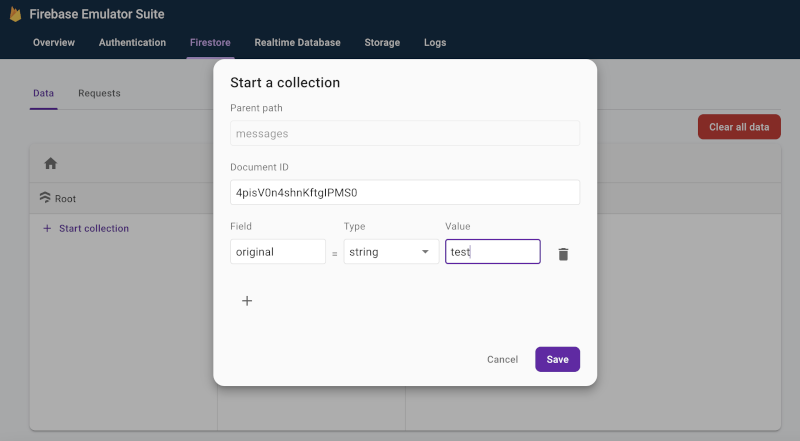
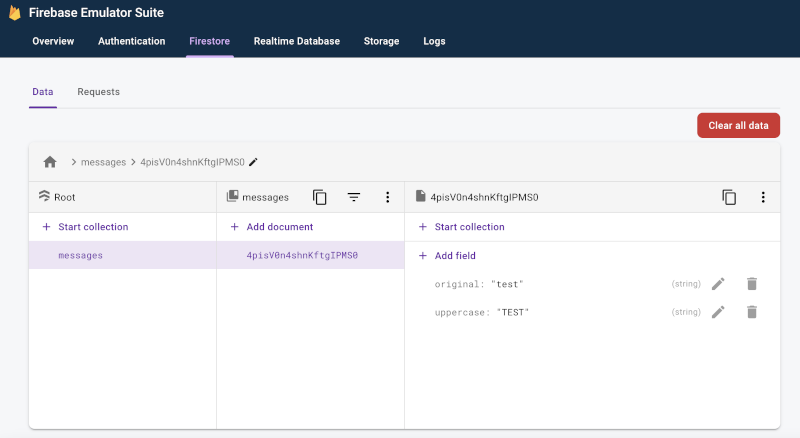
- Na karcie Firestore > Żądania sprawdź żądania wysyłane do emulowanej bazy danych, w tym wszystkie oceny Firebase Security Rules przeprowadzane w ramach realizacji tych żądań.
- Sprawdź kartę Dzienniki, aby upewnić się, że podczas aktualizacji bazy danych funkcja nie napotkała błędów.
const functions = require('firebase-functions/v1'); exports.makeUppercase = functions.firestore.document('/messages/{documentId}') .onCreate((snap, context) => { const original = snap.data().original; console.log('Uppercasing', context.params.documentId, original); const uppercase = original.toUpperCase(); return snap.ref.set({uppercase}, {merge: true}); });
Możesz łatwo przełączać się między kodem funkcji w chmurze a interaktywnymi zmianami w bazie danych, aż uzyskasz oczekiwany przepływ danych, bez konieczności modyfikowania kodu dostępu do bazy danych w aplikacji, ponownej kompilacji i ponownego uruchamiania zestawów testów.
Łączenie aplikacji z emulatorami
Gdy osiągniesz postępy w tworzeniu interaktywnego prototypu i ustalisz projekt, możesz dodać do aplikacji kod dostępu do bazy danych za pomocą odpowiedniego pakietu SDK. Nadal będziesz używać karty bazy danych, a w przypadku funkcji – karty Dzienniki w Emulator Suite UI, aby potwierdzić, że aplikacja działa prawidłowo.
Pamiętaj, że Local Emulator Suite to narzędzie do programowania lokalnego. Zapisywanie danych w bazach danych produkcyjnych nie będzie wywoływać funkcji, które testujesz lokalnie.
Aby przełączyć aplikację na zapisywanie danych w bazie danych, musisz skierować klasy testowe lub konfigurację w aplikacji na Cloud Firestoreemulator.
Kotlin
// 10.0.2.2 is the special IP address to connect to the 'localhost' of // the host computer from an Android emulator. val firestore = Firebase.firestore firestore.useEmulator("10.0.2.2", 8080) firestore.firestoreSettings = firestoreSettings { isPersistenceEnabled = false }
Java
// 10.0.2.2 is the special IP address to connect to the 'localhost' of // the host computer from an Android emulator. FirebaseFirestore firestore = FirebaseFirestore.getInstance(); firestore.useEmulator("10.0.2.2", 8080); FirebaseFirestoreSettings settings = new FirebaseFirestoreSettings.Builder() .setPersistenceEnabled(false) .build(); firestore.setFirestoreSettings(settings);
Swift
let settings = Firestore.firestore().settings settings.host = "127.0.0.1:8080" settings.cacheSettings = MemoryCacheSettings() settings.isSSLEnabled = false Firestore.firestore().settings = settings
Web
import { getFirestore, connectFirestoreEmulator } from "firebase/firestore"; // firebaseApps previously initialized using initializeApp() const db = getFirestore(); connectFirestoreEmulator(db, '127.0.0.1', 8080);
Web
// Firebase previously initialized using firebase.initializeApp(). var db = firebase.firestore(); if (location.hostname === "localhost") { db.useEmulator("127.0.0.1", 8080); }
Automatyzowanie testów za pomocą skryptów niestandardowych
Teraz przejdźmy do ostatniego kroku całego procesu. Gdy prototyp funkcji w aplikacji będzie wyglądać obiecująco na wszystkich platformach, możesz przejść do ostatecznego wdrożenia i testowania. W przypadku testów jednostkowych i przepływów pracy CI możesz uruchamiać emulatory, przeprowadzać testy skryptowe i zamykać emulatory za pomocą jednego wywołania z użyciem polecenia exec:
firebase emulators:exec "./testdir/test.sh"Szczegółowe informacje o poszczególnych emulatorach
Znasz już podstawowy przepływ pracy po stronie klienta. Teraz możesz zapoznać się ze szczegółami poszczególnych emulatorów w pakiecie, w tym z informacjami o tym, jak używać ich do tworzenia aplikacji po stronie serwera:
- Dodawanie emulatora Authentication do przepływów pracy związanych z tworzeniem prototypów
- Więcej informacji o funkcjach emulatora Realtime Database
- Więcej informacji o funkcjach emulatora Cloud Storage for Firebase
- Więcej informacji o funkcjach emulatora Cloud Firestore
- Łączenie aplikacji z emulatorem Cloud Functions
- Ocena Firebase Extensions przy jednoczesnej minimalizacji kosztów rozliczeniowych za pomocą Extensions emulatora
Co dalej?
Zapoznaj się z tematami dotyczącymi konkretnych emulatorów, do których linki znajdziesz powyżej. Następnie:
- Zestaw wyselekcjonowanych filmów i szczegółowych instrukcji z przykładami znajdziesz na playliście szkoleń na temat emulatorów Firebase.
- Poznaj zaawansowane przypadki użycia związane z testowaniem reguł zabezpieczeń i pakietu Firebase Test SDK: Testowanie reguł zabezpieczeń (Cloud Firestore), Testowanie reguł zabezpieczeń (Realtime Database) i Testowanie reguł zabezpieczeń (Cloud Storage for Firebase).

